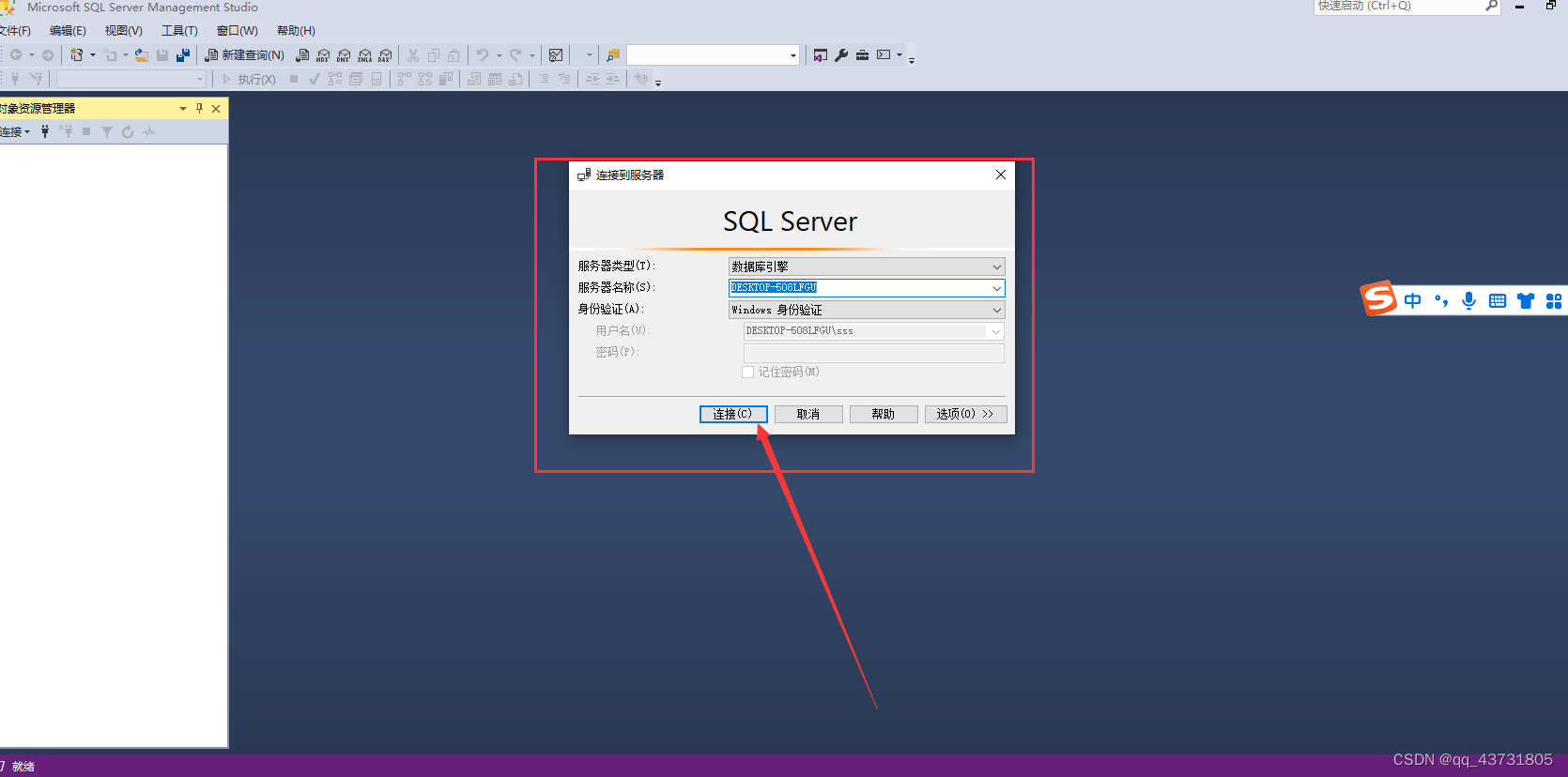相关推荐recommended
- skywalking(一)skywalking部署及集成Springb
- Spring控制事务回滚
- Golang Gorm 更新字段 save、update、update
- SpringBoot 整合 MyBatisPlus
- 在Java Web项目中,添加Tomcat的Servlet-api.j
- 用Nginx做端口转发(反向代理)
- 【SpringBoot快速入门】(1)SpringBoot的开发步骤、
- maven打包失败:the pom for XXX is missin
- 深入浅出Node.js中的node
- 使用SpringBoot + JavaMailSender 发送邮件报
- (附源码)python电影院购票系统 毕业设计221133
- 全网最细SpringBoot多数据源及事务解决方案,你学会了吗?
- springboot+vue+elementsUI 实现分角色注册登录
- Springboot集成kafka(环境搭建+演示)|超级详细,建议收
- 数据库课程设计-学生选课管理系统(实训报告+答辩ppt+源码+sql文
- Python爬虫教你爬取视频内容
- MySQL
- SpringBoot + Vue 实现酒店客房管理系统
- SQL中case when用法详解及使用案例
- 【SQL】群辉 NAS 安装 Mysql 远程访问连接
- 【Linux-编译器gccglibc升级】CentOS7.9使用Nod
- SpringBoot使用Mybatis-Plus中分页出现total=
- Django提示mysql版本过低:django.db.utils.N
- 详解Spring Boot中@value的使用方式
- 解决报错InvalidDefinitionException Java
- SSM框架详细讲解
- 处理The injection point has the follo
- SQL server中:常见问题汇总(如:修改表时不允许修改表结构、将
- 解决PHP Warning: putenv() has been di
- 1. GO 之基础命令
SQL Server2019图文安装教程-咏志财务
作者:mmseoamin日期:2023-12-05
SQL Server2019安装
百度网盘下载地址
链接:https://pan.baidu.com/s/1bx527VD_VzbYWLlJ_yUebA?pwd=z2l8 提取码:z2l8
SQL Server2019安装步骤
1. 双击SQL2019-SSEI-Dev.exe文件
2. 点击下载介质
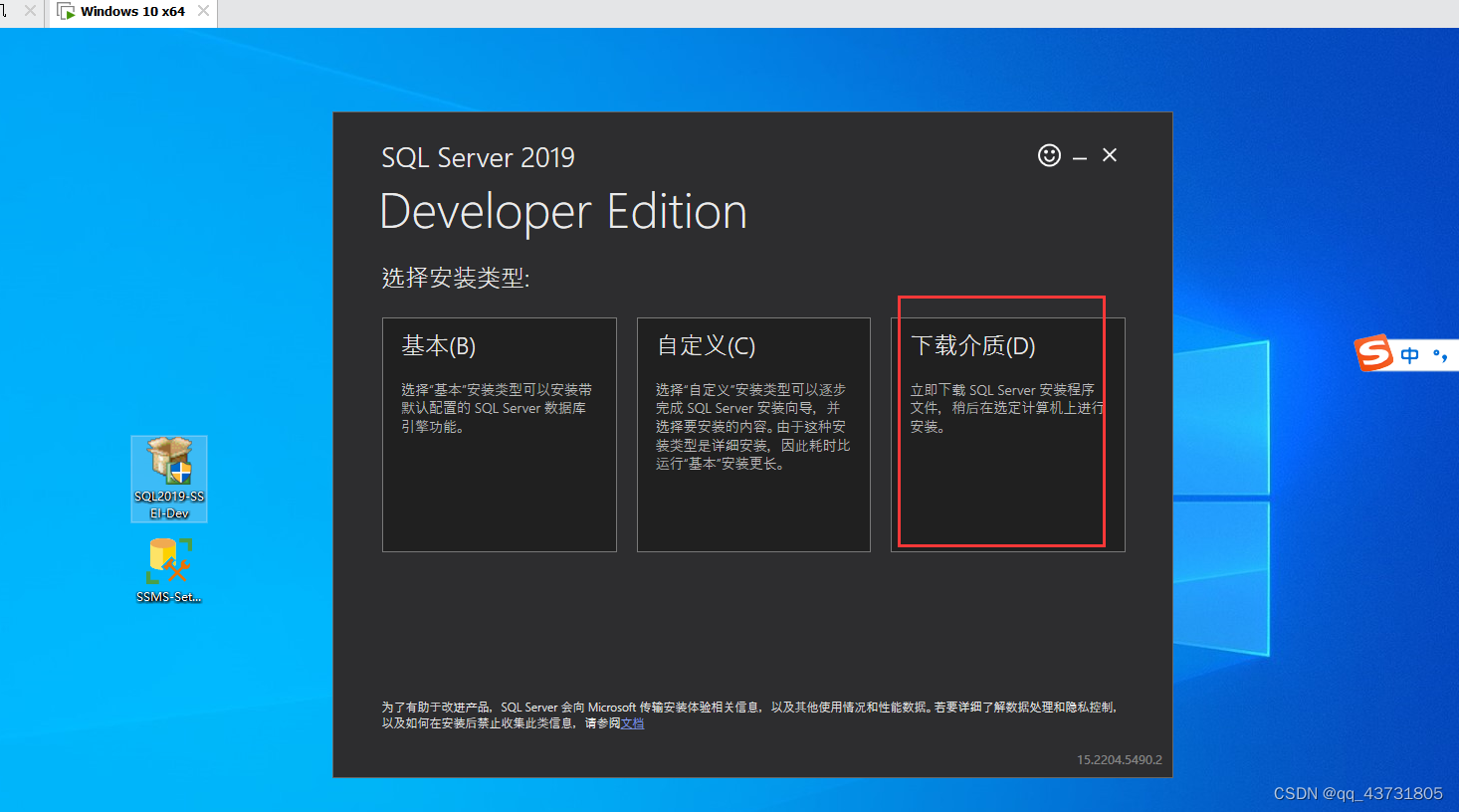
3. 选择下载位置,不建议C盘,可自行在其他盘符创建SQLserver文件夹。然后点击下载
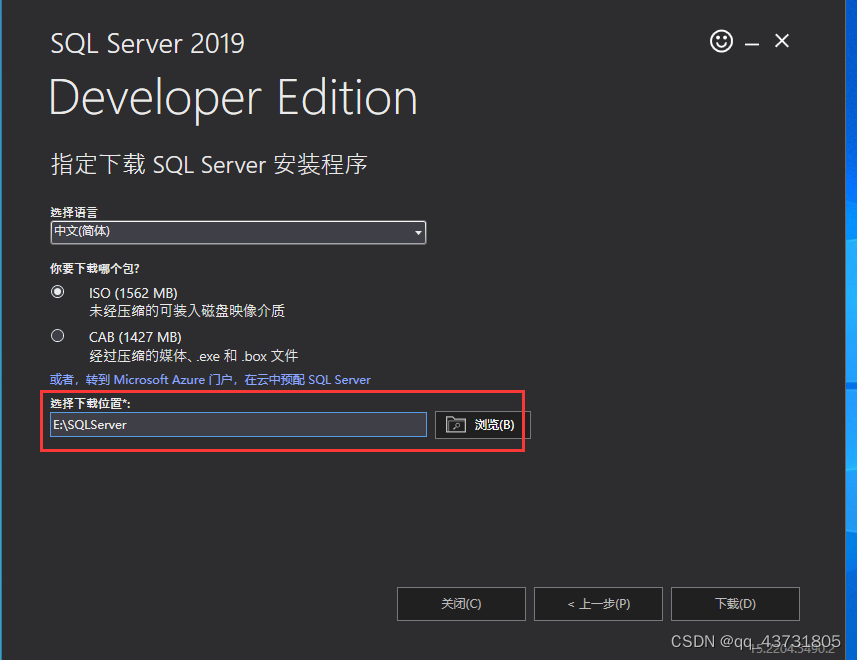
4. 等待介质安装完成
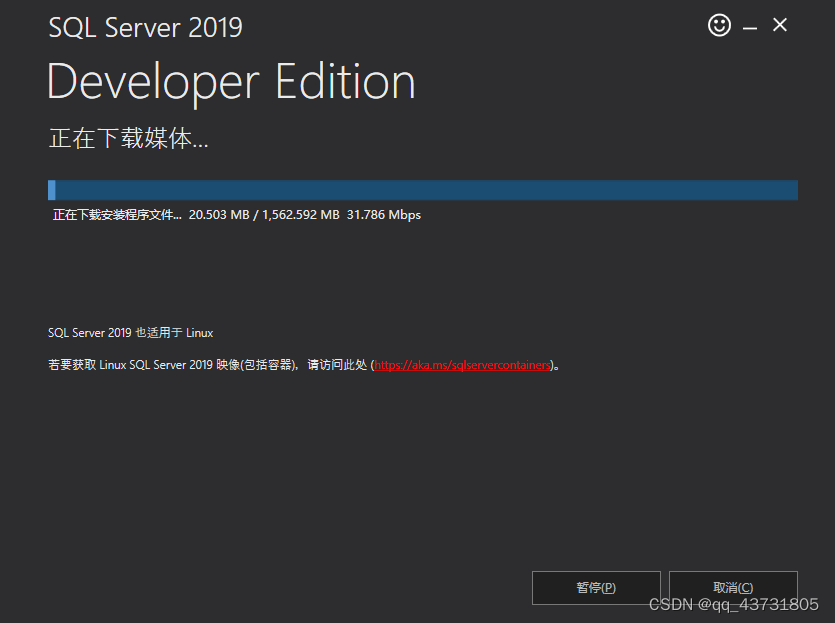
5. 安装完成后,打开文件夹
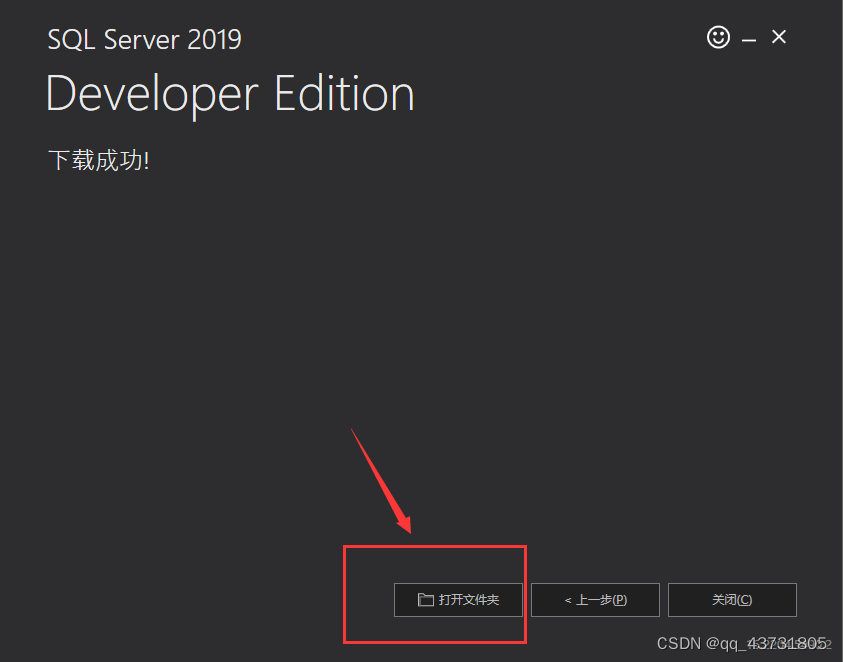
6. 双击ISO文件
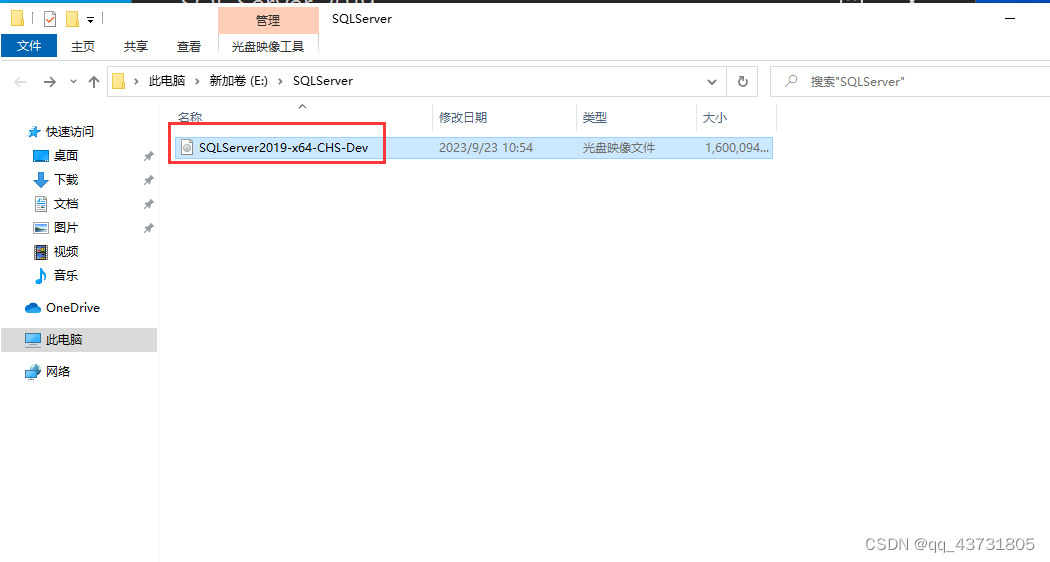
7. 右击setup文件,点击以管理员员身份运行
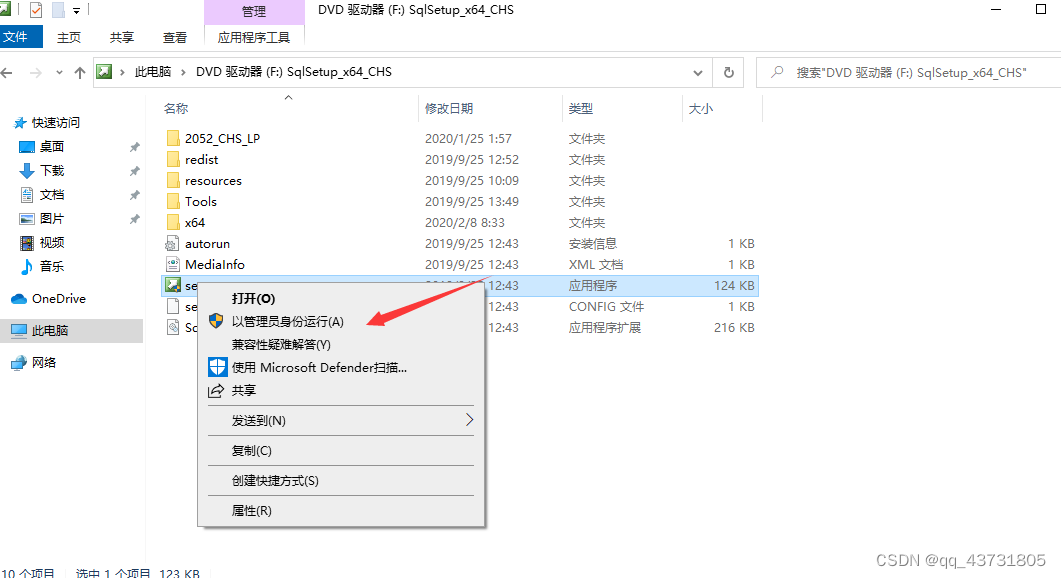
8. 点击安装
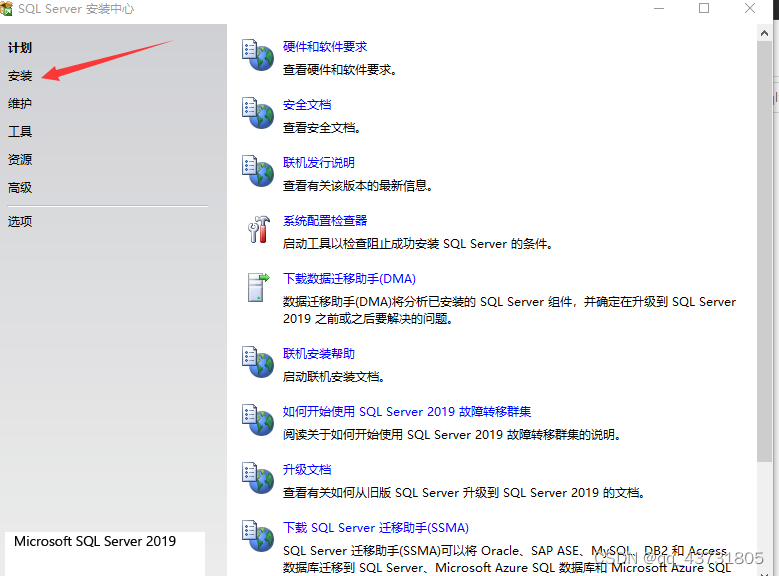
9. 点击 全新SQL Server独立安装或向现有安装添加功能
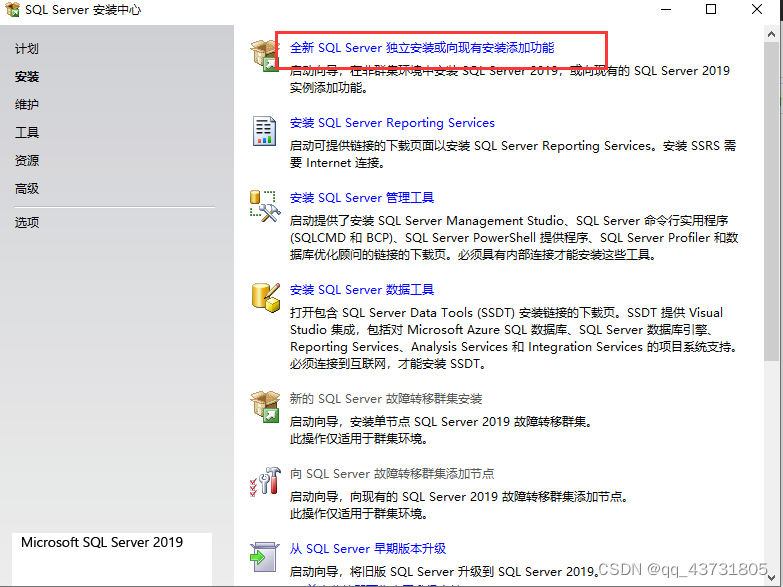
10. 默认,选择Developer版本,若不是请选择此版本。下一步
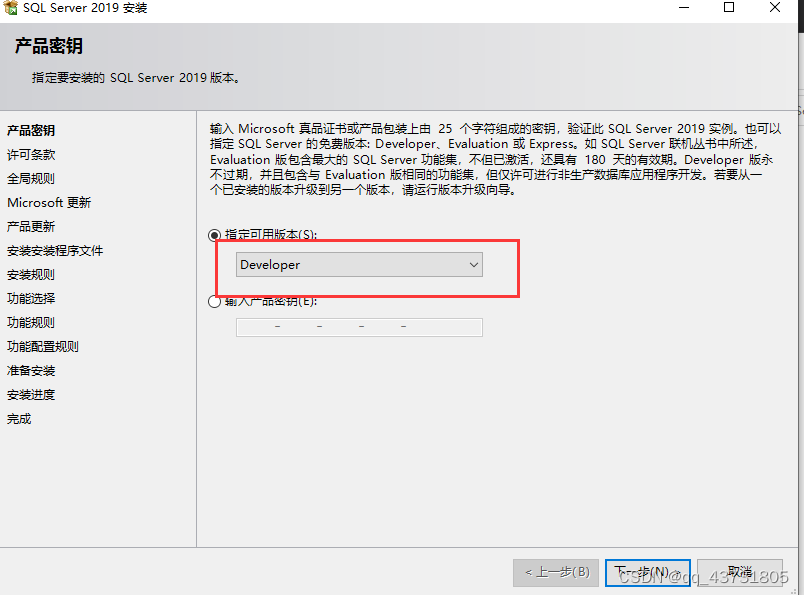
10. 我接受,并点击下一步
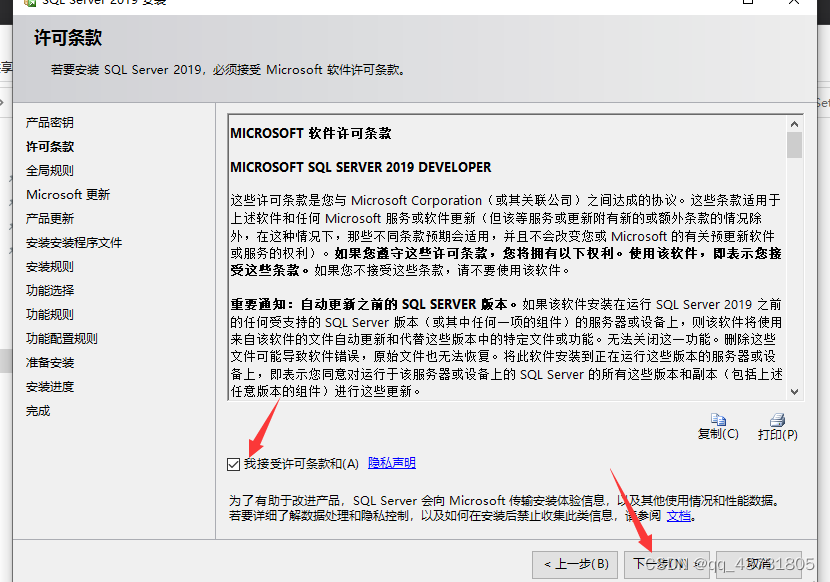
11. 不勾选更新,点击下一步
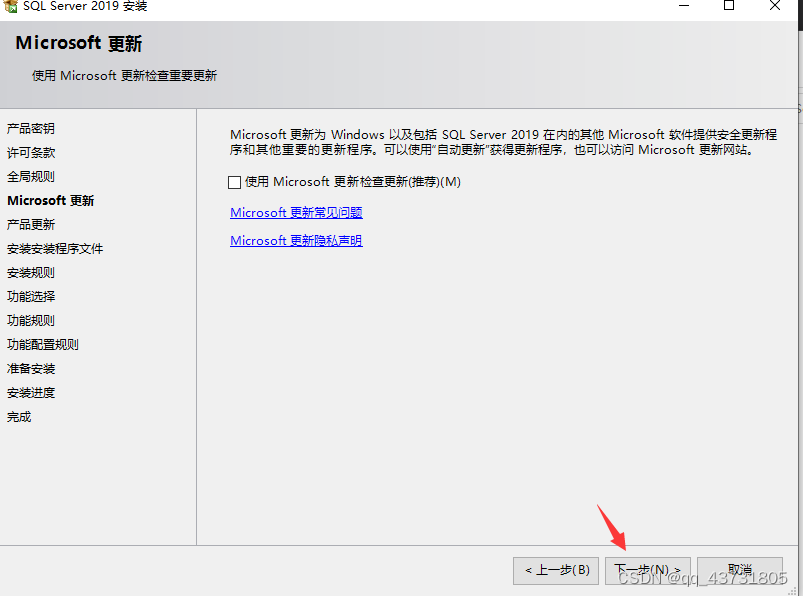
12. 安装检测完成后,点击下一步
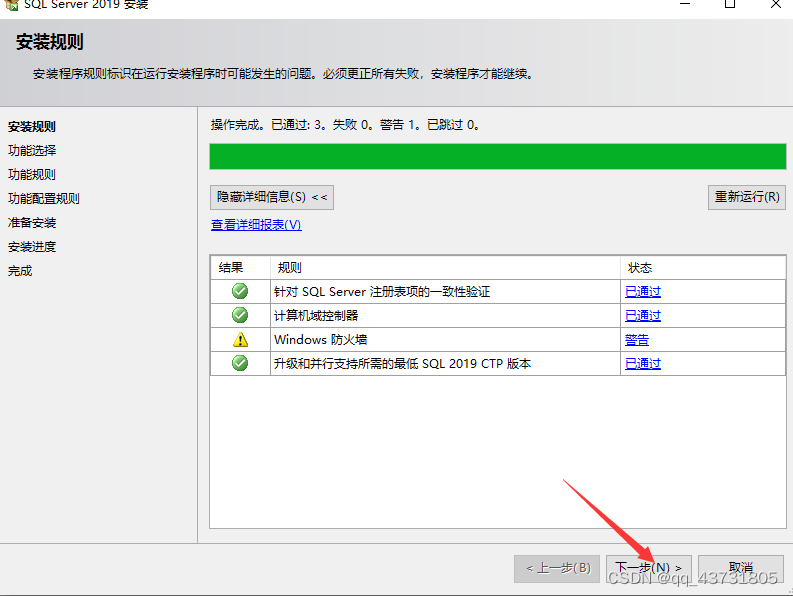
13. 勾选红框中内容
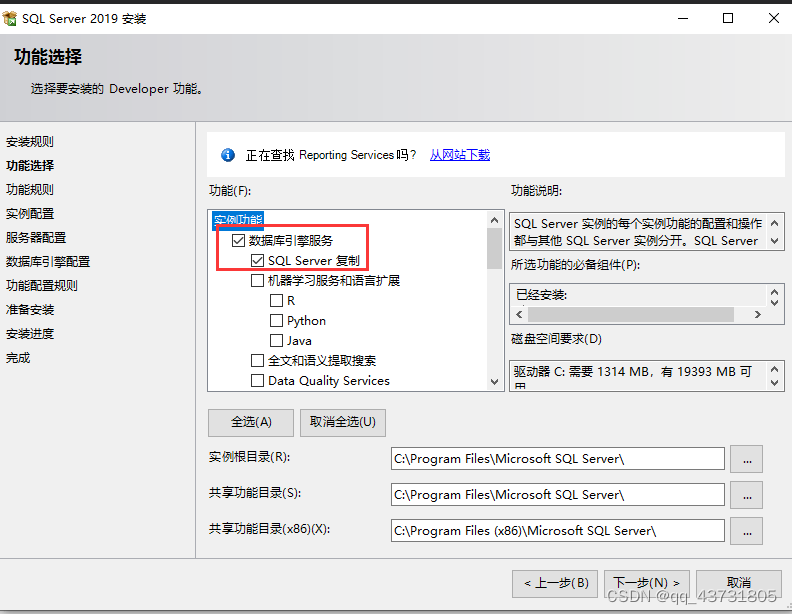
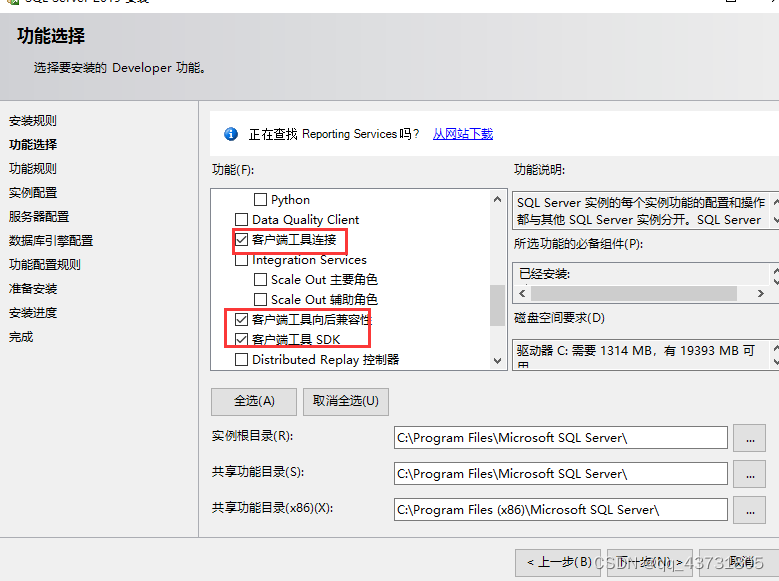
此处注意,可修改目录为其他盘符目录,但是标号1的目录保持一致,标号2的目录不可与标号1一致。建议直接修改盘符,后续文件夹按照,默认。例如图中所示,只把C 修改为 E(按照自己电脑实际情况修改)
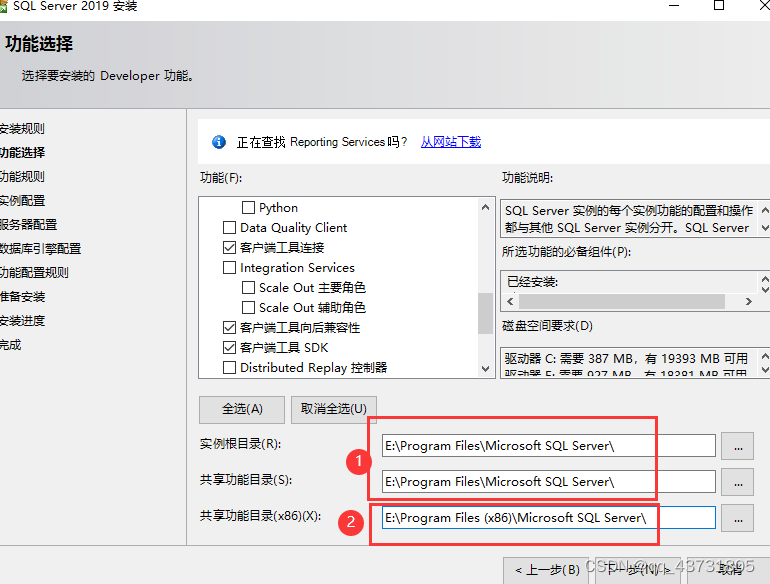
点击,下一步
14. 默认实例,下一步
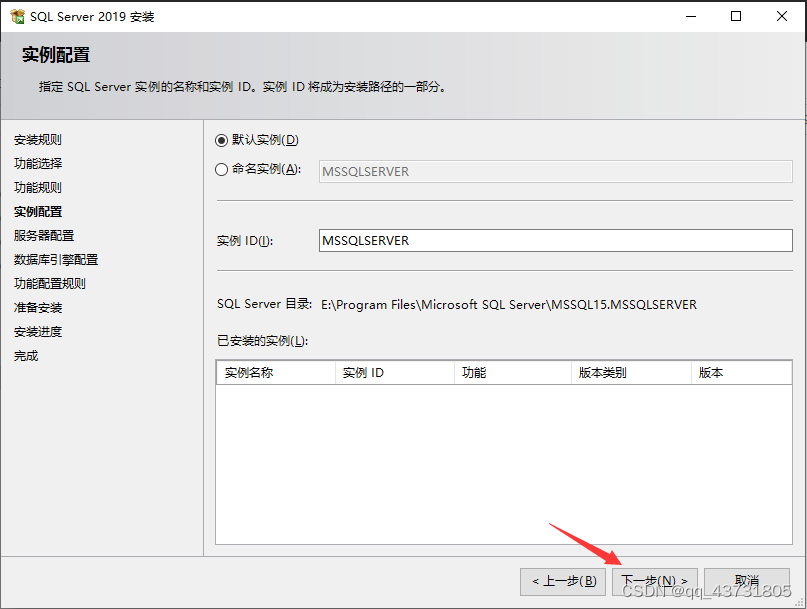
15. 勾选授权,点击下一步
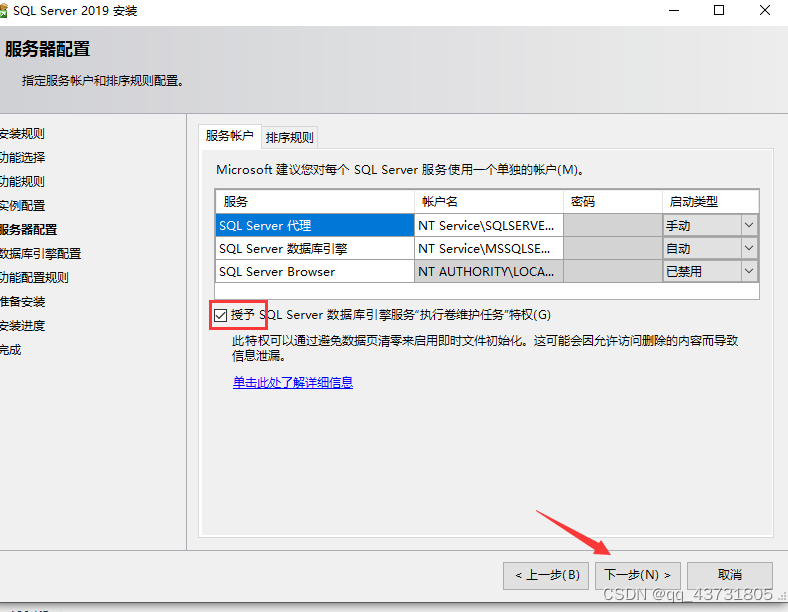
16. 选择混合模式,输入自定义数据库的密码。记住此密码务必保存好,如果忘记,修改极为复杂
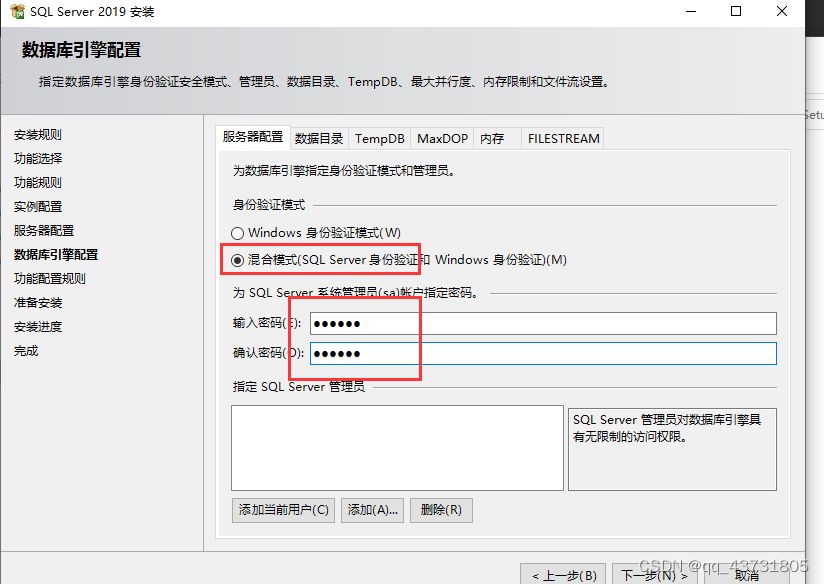
17. 点击 添加当前用户,下一步
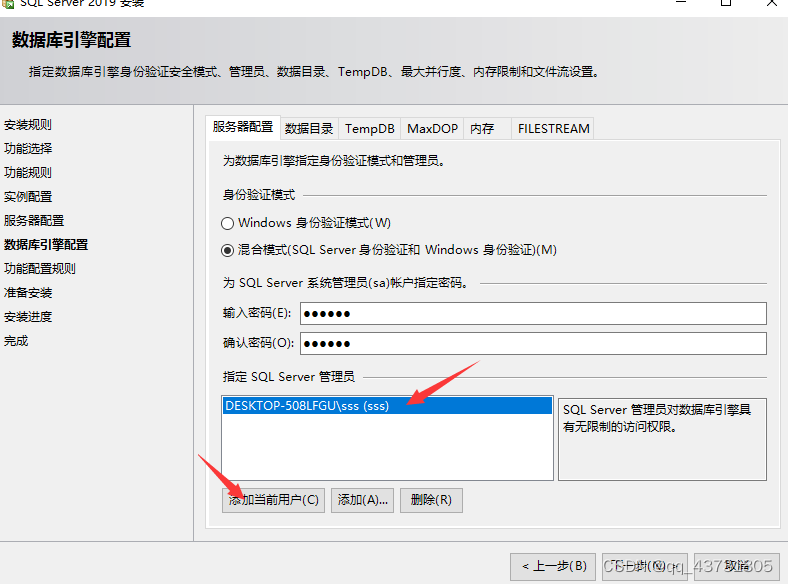
18. 安装
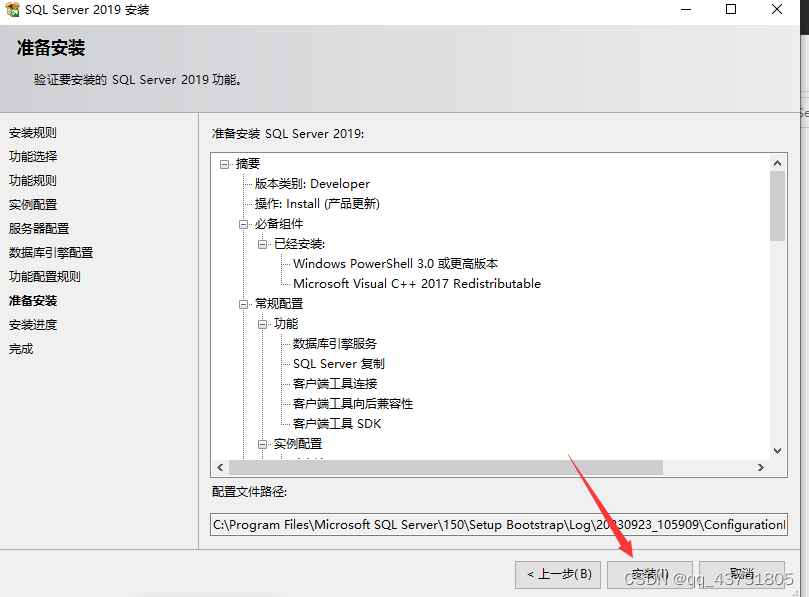
19. 安装完成,关闭
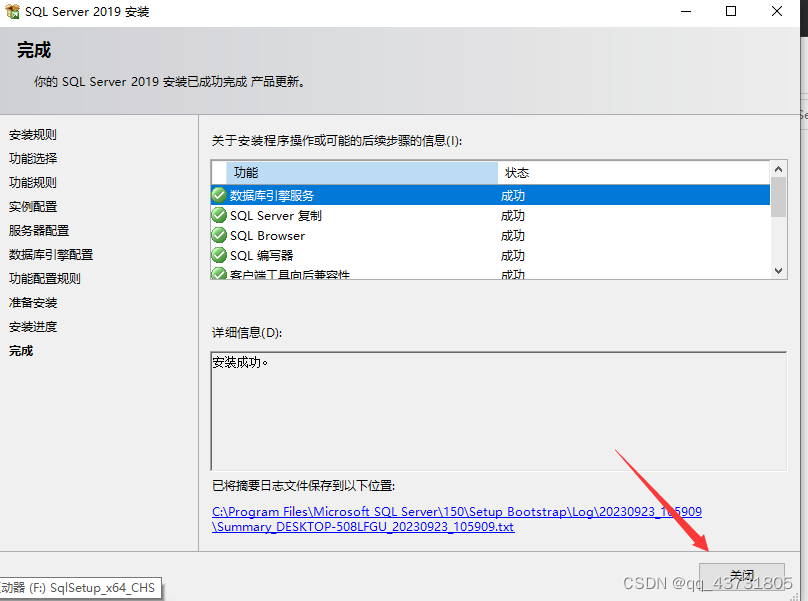
SQL Server Management Studio安装教程
1. 右键SSMS-Setup-CHS文件,使用管理员运行
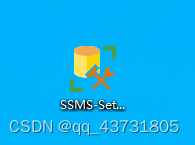
2. 修改地址后,安装,等待安装完成
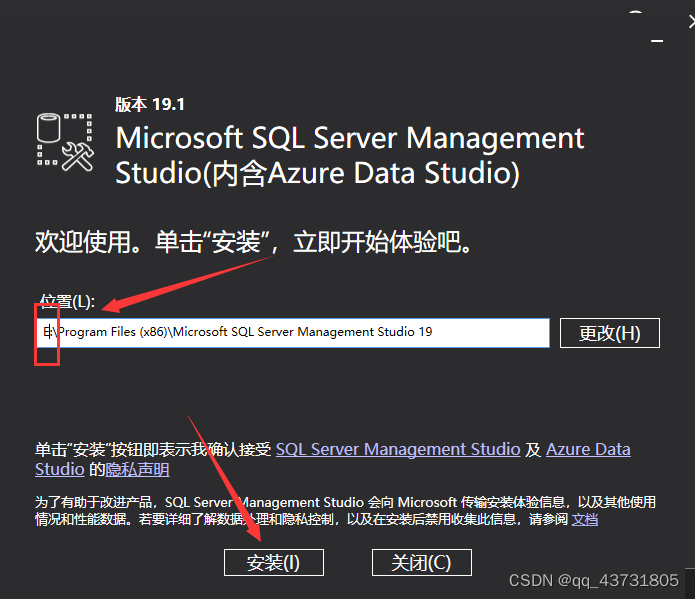
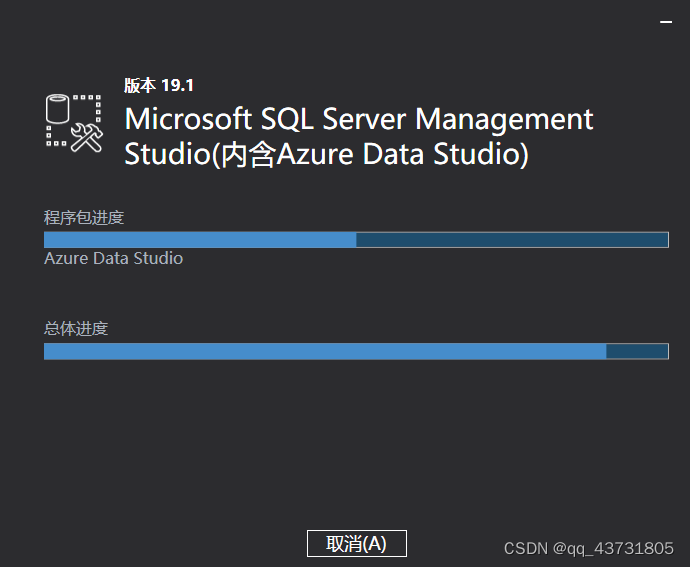
3. 关闭
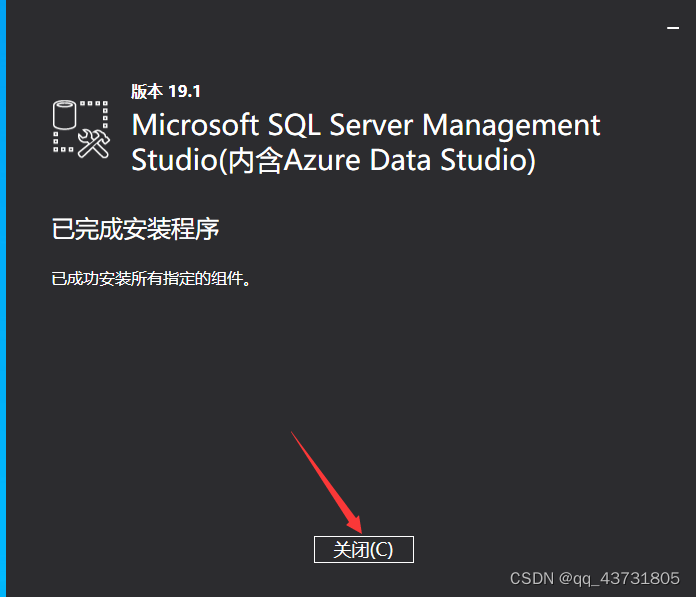
4. 打开开始,win10为左下角,win11为中间
win11

win10
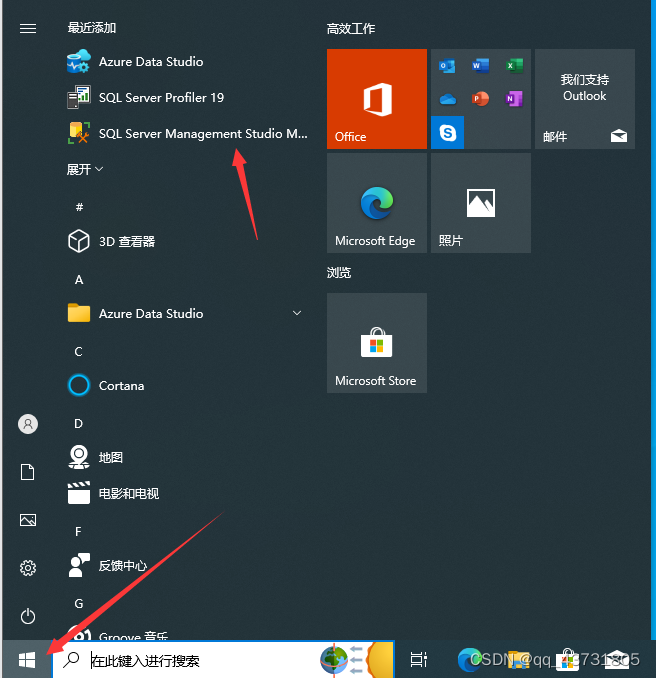
5. 在最近添加中,打开应用如下
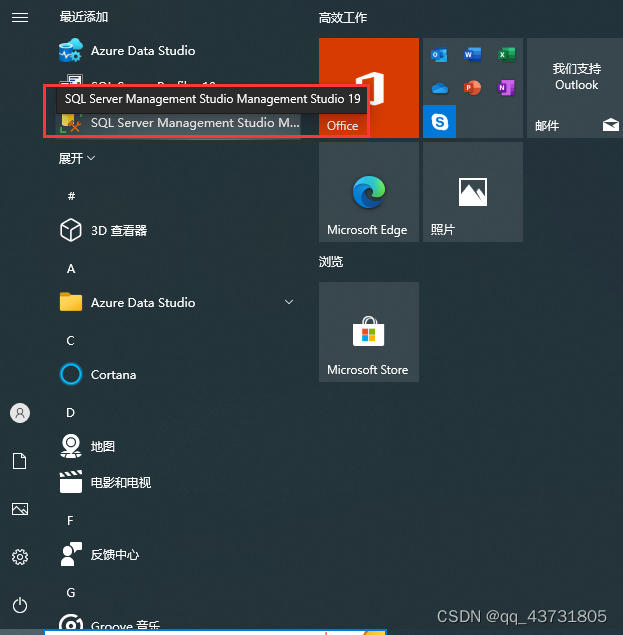
6. 点击链接,无问题后,安装成功